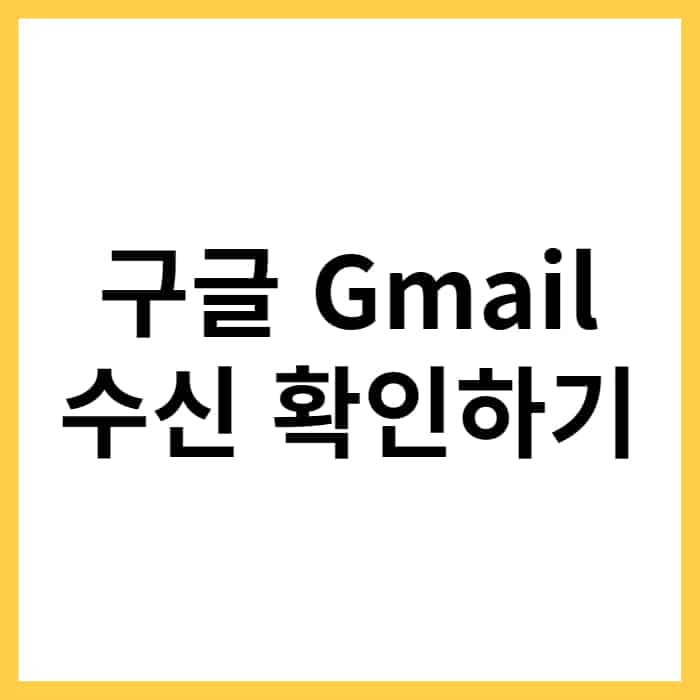구글에서 제공하는 Gmail(지메일)은 네이버 메일과 함께 한국인이 가장 많이 사용하는 이메일 서비스입니다. 다만 Google Gmail은 수신 확인 기능을 지원하지 않아서 답답한 측면이 있습니다. 하지만 크롬 확장 프로그램을 설치하면 간단하게 Gmail 수신 확인을 할 수 있습니다.
Gmail 수신 확인 방법
PC와 스마트폰에서 활용할 수 있는 Gmail 수신 확인 방법은 Mailtrack이라는 크롬 확장 프로그램을 설치하는 것입니다. 크롬 브라우저의 웹스토어에서 Mailtrack 확장 프로그램을 설치하면 상대방이 메일을 읽었는지, 몇시간 전에 읽었는지를 간단하게 확인할 수 있습니다. Mailtrack은 크롬 브라우저, 웨일 브라우저, 파이어폭스, 엣지, 오페라 브라우저에 설치할 수 있습니다.
1. 크롬 웹스토어에 접속합니다.
크롬 브라우저의 웹 스토어에 접속합니다. 크롬 웹 스토어는 다른 브라우저와 호환이 가능하기 때문에 웨일, 파이어폭스, 엣지, 오페라 등의 다양한 브라우저에서 이용이 가능합니다.
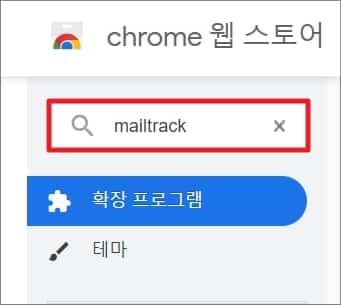
2. Mailtrack을 검색합니다.
Gmail 수신 확인을 할 수 있는 확장 프로그램인 Mailtrack을 검색합니다. 지메일의 수신을 확인할 수 있는 streak 등의 다양한 확장 프로그램이 있으므로, 자신의 취향에 맞는 것을 선택하여 설치해도 됩니다.
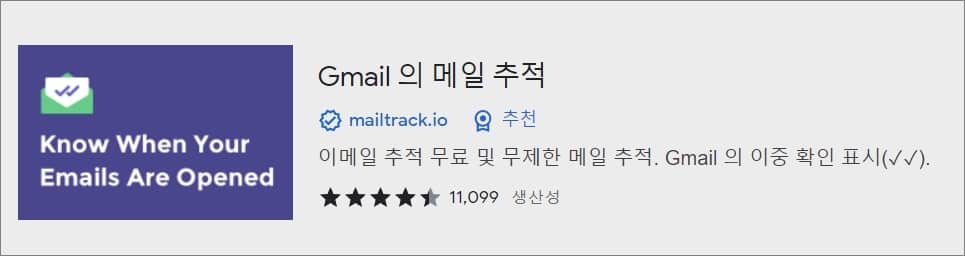
3. Chrome에 추가 버튼을 눌러 Mailtrack을 설치합니다.
파란색 ‘Chrome에 추가’ 버튼을 선택해서 Mailtrack을 크롬 브라우저에 설치합니다.

4. Connect With Google 버튼을 선택하여 구글 계정을 연결합니다.
Mailtrack을 설치하고 화면의 안내에 따라 Connect With Googl을 선택하여 구글 이메일 계정을 연동합니다. Gmail을 Mailtrack과 연결하지 않으면 수신 확인이 불가능합니다. 구글 계정을 연동하고 요금 플랜에서 Free를 선택하면 무료로 이용이 가능합니다.
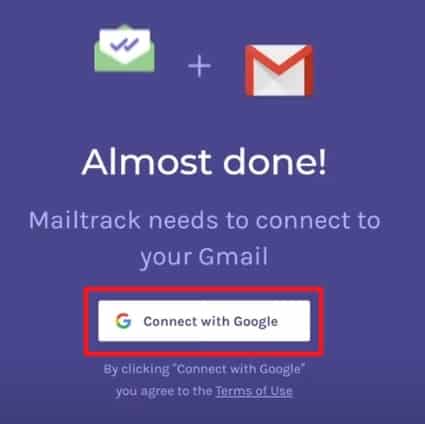
5. Gmail로 발송한 E-메일의 수신을 확인합니다.
Mailtrack을 설치하면 즉시 Gmail 수신 확인이 가능합니다. 테스트를 위해서 자신의 다른 이메일로 메일을 발송한 후 수신이 되는지 확인하면 됩니다. 만약 수신 확인이 제대로 되지 않을 경우에는 계정 연동을 해제했다가 다시 연결하면 됩니다. 상대방이 메일을 읽었다면 초록색 체크 표시로 확인할 수 있으며, 마우스 커서를 활용하여 메일을 읽은 시간까지 확인할 수 있습니다.
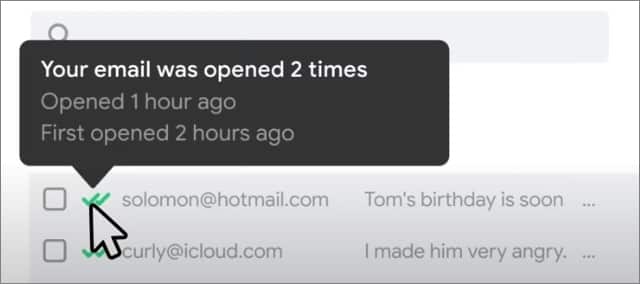
Mailtrack 사용 방법
Mailtra은 현재 사용할 수 있는 Gmail 수신 확인 프로그램 중에서 가장 최고의 성능을 자랑합니다. 무료로 이용할 수 있으면서 무제한 메일 추적이 가능합니다. 내가 보낸 메일을 상대방이 읽었는지, 언제 읽었는지, 몇 번 읽었는지 자세하게 확인할 수 있습니다. 또 상대방에게 Gmail 수신 확인 요청을 할 필요가 없기 때문에 매우 편리합니다.
Mailtrack은 유료 요금제와 무료 요금제가 있습니다. 하지만 개인 사용자는 무료 요금제만 이용해도 충분히 수신 확인이 가능합니다. 무료 요금제를 선택해도 내가 발송한 g메일의 수신 확인을 할 수 있을 뿐만 아니라 상대방이 이메일을 읽었을 때 실시간으로 팝업이나 이메일을 통해서 알림을 받을 수 있습니다. 다만 Mailtrack을 설치하기 전에 이미 보낸 Gmail 수신 확인은 불가능합니다.
Mailtrack은 기본적으로 윈도우와 안드로이드 운영체제에서 작동하도록 개발되었습니다. 하지만 윈도우 PC에서 Mailtrack을 한 번 설정해놓으면 아이폰, 맥, 아이패드 사용자도 지메일 수신확인이 가능합니다.